Jak dodać znaki akcentu w programie Word?
Czasami musimy wstawić lub dodać znaki akcentu, takie jak „à, á, â, ä” do dokumentu programu Word i być może niektórzy z nas nie wiedzą, jak je wstawić. Teraz poniższe sposoby pomogą nam szybko je wstawić.
Dodaj akcenty za pomocą skrótów
Dodaj znaki akcentu za pomocą symbolu w programie Word
Zalecane narzędzia zwiększające produktywność dla programu Word
Kutools dla Worda: Integracja sztucznej inteligencji 🤖ponad 100 zaawansowanych funkcji pozwala zaoszczędzić 50% czasu obsługi dokumentów.Darmowe pobieranie
Karta Office: wprowadza do programu Word (i innych narzędzi pakietu Office) karty przypominające przeglądarkę, upraszczając nawigację w wielu dokumentach.Darmowe pobieranie
 Dodaj akcenty za pomocą skrótów
Dodaj akcenty za pomocą skrótów
Karta Office: zapewnia interfejsy z zakładkami w programach Word, Excel, PowerPoint... |
|
Usprawnij teraz swój przepływ pracy. Czytaj więcej Darmowe pobieranie
|
Możesz wstawiać znaki akcentu za pomocą skrótu pokazanego w poniższej tabeli:

 Dodaj znaki akcentu za pomocą symbolu w programie Word
Dodaj znaki akcentu za pomocą symbolu w programie Word
W programie Word możesz dodać znaki akcentu za pomocą funkcji Symbole.
1. Umieść kursor w miejscu, w którym chcesz wstawić znak akcentu, i kliknij wstawka > symbol > Więcej symboli otworzyć symbol dialog. Zobacz zrzut ekranu:
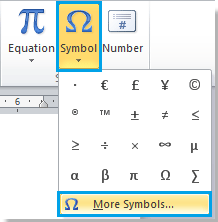
2. kliknij Symbolika w oknie dialogowym i możesz znaleźć i wybrać znak akcentu, który chcesz dodać, przewijając rozwijany pasek przewijania, a następnie kliknij wstawka, a wybrany znak akcentu zostanie wstawiony. Zobacz zrzut ekranu:
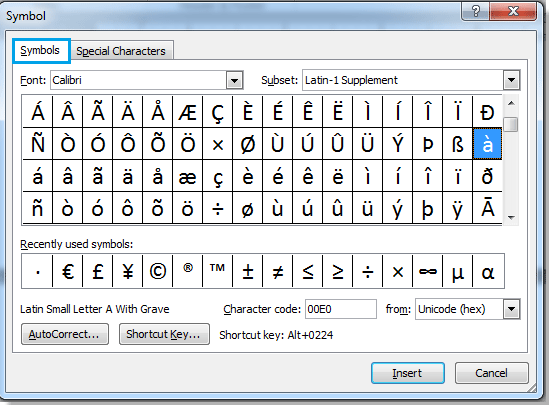
Wskazówka: Możesz również określić czcionkę, którą chcesz wstawić z pliku chrzcielnica rozwijana lista w tym oknie dialogowym.
Względne artykuły:
- Wstaw pole wyboru formantu ActiveX w programie Word
- Wstaw pole formularza pola wyboru w programie Word
- Wstaw listę pól wyboru w programie Word
- Wstaw przycisk radiowy w programie Word
- Grupuj przyciski opcji w programie Word
Najlepsze narzędzia biurowe
Kutools dla Worda - Podnieś swoje doświadczenie ze słowami dzięki Over 100 Niezwykłe funkcje!
🤖 Kutools Asystent AI: Zmień swoje pisanie dzięki AI - Generuj zawartość / Przepisz tekst / Podsumowanie dokumentów / Zapytaj o informacje na podstawie Dokumentu, wszystko w programie Word
📘 Znajomość dokumentów: Podziel strony / Scal dokumenty / Eksportuj zaznaczenie w różnych formatach (PDF/TXT/DOC/HTML...) / Wsadowa konwersja do formatu PDF / Eksportuj strony jako obrazy / Drukuj wiele plików jednocześnie...
✏ Edycja treści: Znajdź i zamień partii w wielu plikach / Zmień rozmiar wszystkich zdjęć / Transponuj wiersze i kolumny tabeli / Konwertuj tabelę na tekst...
🧹 Łatwe czyszczenie: Wymień Dodatkowe przestrzenie / Podziały sekcji / Wszystkie nagłówki / Pola tekstowe / Hiperłącza / Więcej narzędzi do usuwania znajdziesz na naszej stronie Usuń grupę...
➕ Kreatywne wstawki: Wstawić Tysiące separatorów / Pola wyboru / Przyciski Radio / Kod QR / kod kreskowy / Tabela linii ukośnych / Podpis równania / Tytuł Zdjęcia / Podpis tabeli / Wiele zdjęć / Odkryj więcej w Wstaw grupę...
🔍 Precyzyjne wybory: Punktowy konkretne strony / stoły / kształty / nagłówki akapitów / Ulepsz nawigację za pomocą jeszcze Wybierz funkcje...
⭐ Ulepszenia gwiazd: Nawiguj szybko do dowolnej lokalizacji / automatyczne wstawianie powtarzającego się tekstu / płynnie przełączaj się pomiędzy oknami dokumentów / 11 Narzędzia konwersji...
